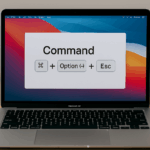Cómo forzar salida en MacBook de manera rápida y segura
Forzá la salida de aplicaciones que no responden con un simple atajo y recuperá el control del sistema. El comando Option + Command + Escape es esencial si usás tu MacBook con frecuencia y querés evitar reinicios innecesarios.
Métodos principales para forzar salida Mac y MacBook
¿Alguna vez tuviste una aplicación congelada en tu Mac y al hacer clic no pasaba nada? Estos bloqueos pueden ser molestos y afectar tu trabajo. Por suerte, macOS incluye varias funciones para forzar salida en MacBook o iMac, evitando reiniciar todo el sistema.
En este artículo aprenderás cómo forzar salida en Mac paso a paso: desde atajos de teclado hasta el uso de Terminal.
¿Qué significa forzar salida en Mac?
La función forzar salida Mac sirve para cerrar inmediatamente una aplicación que no responde. A diferencia del cierre normal (Command + Q), la salida forzada ignora el estado de la app y puede provocar la pérdida de datos no guardados.
Se utiliza únicamente cuando la aplicación está bloqueada y no responde a los comandos normales.
Forzar salida MacBook vs cierre normal
- Salida normal: se cierra con el menú “Cerrar” o con ⌘ + Q, permitiendo guardar cambios.
- Forzar salida MacBook: se usa cuando una aplicación deja de responder, cerrándola de inmediato sin pedir confirmación para guardar.
Cómo forzar salida en Mac con atajo de teclado
El método más rápido es usar el atajo de teclado:
Command (⌘) + Option (⌥) + Escape
Esto abre la ventana de Forzar salida en Mac, donde se listan las aplicaciones activas. Solo selecciona la que esté bloqueada y pulsa Forzar salida.
Forzar detención Mac desde el menú Apple
Otra opción sencilla para finalizar tarea en Mac es desde el menú de la manzana:
- Haz clic en el logotipo de Apple () en la esquina superior izquierda.
- Selecciona Forzar salida.
- Elige la aplicación bloqueada y confirma la acción.
Este método es ideal cuando quieres cerrar programa Mac de forma rápida.
Cómo cerrar una aplicación en Mac desde el Dock
En ocasiones, una aplicación puede bloquearse y dejar de funcionar correctamente. En estos casos, conocer los métodos de mac forzar salida es fundamental para recuperar el control del equipo sin reiniciar todo el sistema.
La forma más rápida es utilizar el atajo Command (⌘) + Option (⌥) + Esc, que abre la ventana de Forzar salida de aplicaciones. Allí puedes seleccionar el programa que no responde y comando forzar salida mac..
Otra alternativa es acceder al menú Apple () en la esquina superior izquierda y elegir la opción Forzar salida. Este método es útil si buscas cómo forzar cerrado en Mac de manera sencilla.
Si la aplicación aparece en el Dock y está congelada: haz clic derecho sobre su icono y selecciona Forzar salida. En pocos segundos, la aplicación se cerrará.
Estos métodos te permiten resolver bloqueos sin afectar al resto de programas abiertos, manteniendo tu flujo de trabajo activo.
Si la aplicación aparece en el Dock y está congelada:
- Haz clic derecho sobre el icono de la app.
- Mantén pulsada la tecla Option (Alt).
- Selecciona Forzar salida.
Es una manera fácil de cerrar un programa en Mac sin abrir más menús.
Finalizar tarea en Mac con Monitor de Actividad
El Monitor de Actividad permite controlar todos los procesos en ejecución.
- Abre Aplicaciones > Utilidades > Monitor de Actividad.
- Localiza la app bloqueada.
- Haz clic en el botón X en la parte superior.
- Selecciona Forzar salida.
De esta forma puedes cerrar aplicaciones en Mac que no aparecen en el Dock.
Cómo forzar salida Mac con Terminal
Para usuarios avanzados, la Terminal ofrece un control total:
- Cerrar una aplicación directamente:
killall NombreDeLaApp
- Si necesitas usar el número de proceso (PID):
ps -ax
kill -9 PID
Este método es muy útil cuando necesitas forzar detención Mac en procesos ocultos.
Consejos para evitar bloqueos en Mac
- Mantén macOS y las apps actualizadas.
- Evita abrir demasiados programas pesados a la vez.
- Cierra aplicaciones que no uses para liberar memoria.
- Si una app falla seguido, reinstálala o busca actualizaciones.
Resumen: cómo cerrar un programa en Mac
- Atajo de teclado: ⌘ + ⌥ + Esc → seleccionar app → Forzar salida.
- Menú Apple: → Forzar salida → elegir app.
- Dock: clic derecho + Option → Forzar salida.
- Monitor de Actividad: localizar app → botón X → Forzar salida.
- Terminal: usar comandos killall o kill -9.
Con estas opciones podrás cerrar aplicaciones en Mac de forma rápida y recuperar el control de tu equipo.